Windows10系统电脑无线网络的图标不见了的解决方法
时间:2023-03-30 09:33:27来源:装机助理重装系统www.zhuangjizhuli.com作者:由管理员整理分享
近日有Windows10系统用户来反应,在更新了电脑系统之后,发现电脑无法连接无线网络,甚至连无线网络的网络列表都消失不见。对于这个问题该如何解决呢?对此下面就来介绍一下电脑无线网络的图标不见了的解决方法吧。
1、首先,检查是否关闭了WiFi功能(如果关闭了进行开启,看看WLAN选项有没有出现,如果没有,就可以重置网络配置);
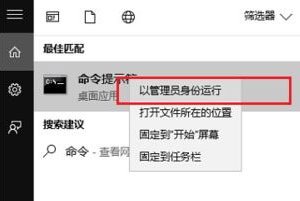
2、然后,在鼠标右键命令提示符,在选择以管理员身份运行,在输入netsh winsock reset;
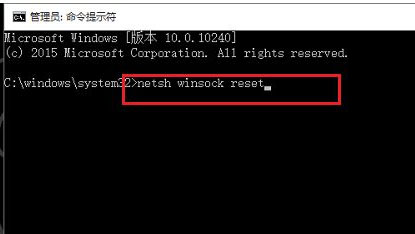
3、按回车键,就可以看到已经重置网络了;
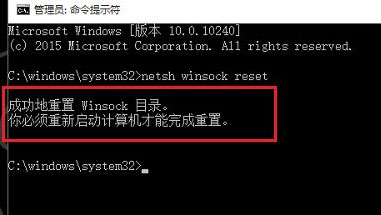
4、在重启电脑,看看是否出现WLAN图标,如果没有出现,就可以检查是不是网卡驱动的问题,在进入计算机管理界面,在点击设备管理器;
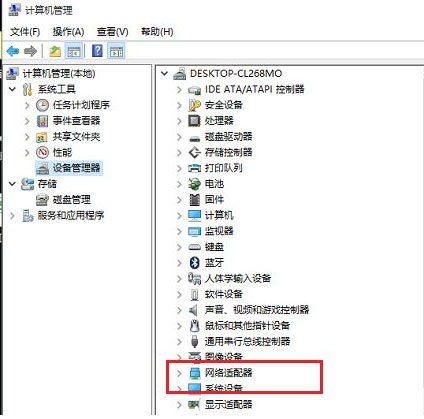
5、在右侧点击网络适配器,在选择无线网卡驱动,更新驱动,最后再更新完成即可看到WLAN图标了。
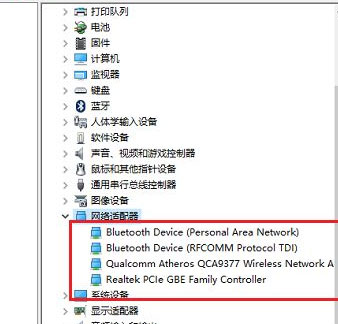
以上就是有关于电脑无线网络的图标不见了的解决方法就介绍到这了,如果以后用户也遇到这样的问题,不妨按照教程去解决操作吧,希望这个教程对大家有所帮助。
1、首先,检查是否关闭了WiFi功能(如果关闭了进行开启,看看WLAN选项有没有出现,如果没有,就可以重置网络配置);
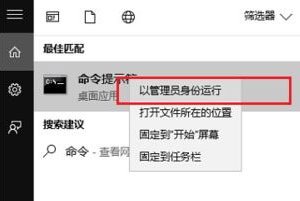
2、然后,在鼠标右键命令提示符,在选择以管理员身份运行,在输入netsh winsock reset;
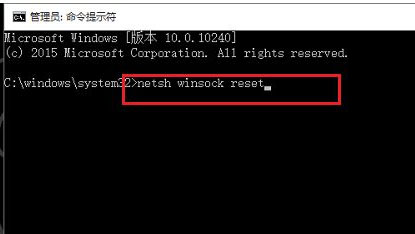
3、按回车键,就可以看到已经重置网络了;
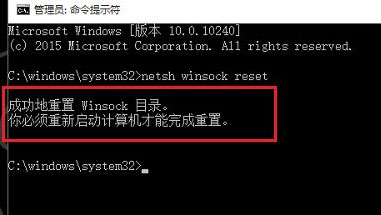
4、在重启电脑,看看是否出现WLAN图标,如果没有出现,就可以检查是不是网卡驱动的问题,在进入计算机管理界面,在点击设备管理器;
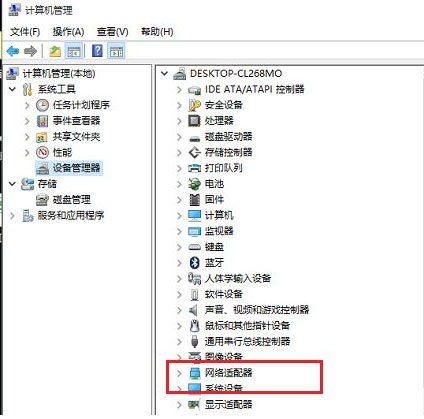
5、在右侧点击网络适配器,在选择无线网卡驱动,更新驱动,最后再更新完成即可看到WLAN图标了。
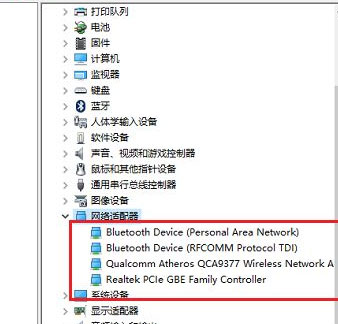
以上就是有关于电脑无线网络的图标不见了的解决方法就介绍到这了,如果以后用户也遇到这样的问题,不妨按照教程去解决操作吧,希望这个教程对大家有所帮助。
分享到:
